
BitLocker Anywhere(驅(qū)動(dòng)器加密軟件)
v8.8 免費(fèi)版- 軟件大小:131 MB
- 軟件語(yǔ)言:簡(jiǎn)體中文
- 更新時(shí)間:2024-09-21
- 軟件類型:國(guó)外軟件 / 加密解密
- 運(yùn)行環(huán)境:WinXP, Win7, Win8, Win10, WinAll
- 軟件授權(quán):免費(fèi)軟件
- 官方主頁(yè):https://www.easyuefi.com/
- 軟件等級(jí) :
- 介紹說明
- 下載地址
- 精品推薦
- 相關(guān)軟件
- 網(wǎng)友評(píng)論
BitLocker Anywhere是一款可以加密驅(qū)動(dòng)器的軟件,直接在軟件界面選擇一個(gè)分區(qū)啟動(dòng)BitLocker功能就可以進(jìn)入加密設(shè)置,可以設(shè)置復(fù)雜的密碼保護(hù)自己的分區(qū),可以使用大小寫字母、數(shù)字、符號(hào)、空格等密碼組合加密自己的分區(qū),讓您的分區(qū)數(shù)據(jù)更加安全,不會(huì)被其他查看分區(qū)的數(shù)據(jù),適合電腦經(jīng)常保存重要數(shù)據(jù)的朋友使用,軟件還提供了秘鑰功能,當(dāng)您忘記密碼的時(shí)候可以添加秘鑰到軟件解密,不用擔(dān)心自己忘記密碼無法打開分區(qū),需要的朋友可以下載體驗(yàn)!

軟件功能
使用BitLocker驅(qū)動(dòng)器加密來加密驅(qū)動(dòng)器(Windows分區(qū)或數(shù)據(jù)分區(qū))
解密BitLocker加密的驅(qū)動(dòng)器
更改BitLocker加密驅(qū)動(dòng)器的密碼
導(dǎo)出BitLocker恢復(fù)密鑰和啟動(dòng)密鑰
鎖定和解鎖BitLocker加密驅(qū)動(dòng)器
為BitLocker加密驅(qū)動(dòng)器打開自動(dòng)解鎖
使用密碼加井啟動(dòng)Vindows7
支持Vindows11/10/8.1/8/7家庭版和Vindows7專業(yè)版
加密和解密大于2TB的卷
軟件特色
1、BitLocker Anywhere提供磁盤加密功能,可以在軟件界面設(shè)置密碼
2、軟件操作很簡(jiǎn)單,打開主程序就可以顯示全部分區(qū)
3、選擇任意分區(qū)啟動(dòng)BitLocker就可以進(jìn)入密碼設(shè)置界面
4、軟件為用戶提供復(fù)雜的密碼組合,您可以自由輸入多個(gè)組合的密碼
5、密碼應(yīng)包含大小寫字母,數(shù)字,空格和符號(hào),安全強(qiáng)度很大
6、BitLocker Anywhere顯示中文界面,并且提供教程,使用很簡(jiǎn)單
7、允許用戶選擇僅使用空間加密或全驅(qū)動(dòng)器加密
8、允許用戶選擇加密強(qiáng)度(128位或256位)
9、允許用戶選擇兼容加密模式(AES-CBC)或新加密模式(XTS-AES
使用說明
1、將軟件安裝到電腦,點(diǎn)擊下一步繼續(xù)C:Program FilesHasleoBitLocker Anywhere

2、將其中一個(gè)版本的補(bǔ)BitLockerAnywhere.exe丁復(fù)制到軟件安裝地址替換
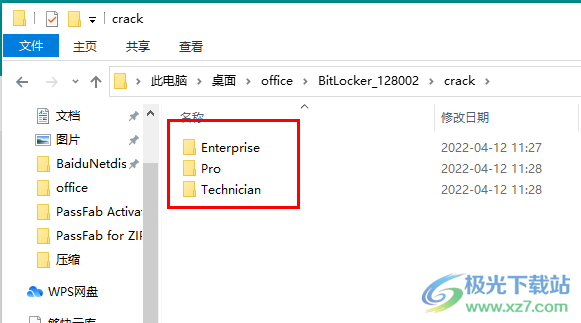
3、如圖所示,替換主程序完畢就可以完成激活

4、軟件界面如圖所示,可以選擇對(duì)任意分區(qū)設(shè)置密碼

5、鼠標(biāo)右鍵點(diǎn)擊分區(qū)就可以啟動(dòng)BitLocker

6、進(jìn)入密碼設(shè)置界面,在這里輸入復(fù)雜的密碼,下方有紅色的文字提示

7、密碼應(yīng)包含大小寫字母,數(shù)字,空格和符號(hào)。必須設(shè)置這種組合的密碼才能點(diǎn)擊下一步

8、在加密過程中關(guān)閉計(jì)算機(jī)或終止程序可能會(huì)導(dǎo)致數(shù)據(jù)損壞,因此我們建議您在加密之前備份重要文件。

9、您要如問備份BitLocker恢復(fù)密鑰?保存為文件、打印恢復(fù)密鑰

10、直接保存為BitLocker Recovery Key 9B97CC76-F22A-4AF0-901C-45001A545535.TXT,以后可以通過秘鑰文本恢復(fù)密碼

11、該卷正在使用中因此無法獨(dú)占訪問。您可以關(guān)閉正在使用該卷的應(yīng)用程序然后點(diǎn)擊"重試以重新嘗試,或者點(diǎn)擊"繼續(xù)"重啟到Pre-OS模式加密該卷。

12、需要構(gòu)建WinPE映像,這可能需要幾分鐘。您確定要續(xù)嗎?

13、直接查看軟件的在線幫助就可以了解全部操作過程

官方教程
在 Windows 11/10/8.1/8/7 家庭版和 Windows 7 專業(yè)版中使用 BitLocker 加密驅(qū)動(dòng)器的教程。
步驟 1. 下載并安裝 Hasleo BitLocker Anywhere。
步驟 2. 啟動(dòng) Hasleo BitLocker Anywhere,右鍵單擊要加密的盤符,然后單擊“打開 BitLocker”。

請(qǐng)注意:您不僅可以用它來加密數(shù)據(jù)分區(qū),還可以用它來加密 Windows 分區(qū)。
步驟 3. 在這一步中,您需要指定一個(gè)用于加密驅(qū)動(dòng)器的密碼,輸入密碼并單擊“下一步”。您應(yīng)該選擇由大小寫字母、數(shù)字、空格和特殊符號(hào)組合而成的密碼。加密完成后,您可以使用此密碼訪問驅(qū)動(dòng)器。

Encrypt used disk space only:允許您只加密驅(qū)動(dòng)器文件系統(tǒng)當(dāng)前使用的磁盤空間,未使用的空間將保持未加密狀態(tài),此選項(xiàng)可以幫助您節(jié)省加密時(shí)間。使用此選項(xiàng)加密驅(qū)動(dòng)器后,您添加到驅(qū)動(dòng)器的所有文件都會(huì)自動(dòng)加密。
兼容模式:如果您計(jì)劃加密的驅(qū)動(dòng)器需要在Windows 10 Version 1511之前的Windows操作系統(tǒng)上使用,您應(yīng)該選擇兼容模式。Windows 10 Version 1511引入了新的磁盤加密模式(XTS-AES),不兼容舊版本W(wǎng)indows,兼容模式(AES-CBC)完全兼容舊版本W(wǎng)indows。
使用 256 位加密: Bitlocker 支持 128 位和 256 位加密強(qiáng)度。256位加密更安全,但會(huì)占用更多CPU資源,請(qǐng)根據(jù)需要選擇不同的加密強(qiáng)度。如果您想使用 256 加密強(qiáng)度,請(qǐng)勾選此復(fù)選框。
步驟 4. 備份BitLocker 恢復(fù)密鑰,然后單擊“下一步”繼續(xù)。您可以將恢復(fù)密鑰保存到文件或打印一份副本。請(qǐng)注意,任何人都可以使用恢復(fù)密鑰來訪問驅(qū)動(dòng)器,即使他們不知道在上一步中輸入的密碼,因此請(qǐng)不要將其透露給他人。

步驟 5. Hasleo BitLocker Anywhere 現(xiàn)在將使用 BitLocker 驅(qū)動(dòng)器加密來加密所選驅(qū)動(dòng)器的內(nèi)容。加密過程可能需要很長(zhǎng)時(shí)間才能完成,具體取決于驅(qū)動(dòng)器的大小,因此請(qǐng)耐心等待。如果您不想等到加密操作完成,“操作完成后關(guān)閉計(jì)算機(jī)”選項(xiàng)是個(gè)好主意。只是檢查一下。

Step 6. 加密完成后,點(diǎn)擊“完成”按鈕關(guān)閉窗口。

總而言之,Hasleo BitLocker Anywhere 是一款多功能軟件工具,提供獨(dú)特且非常有用的功能:讓您有機(jī)會(huì)在 Windows 11/10/8.1/8/7 家庭版和 Windows 7 專業(yè)版中使用 BitLocker 加密驅(qū)動(dòng)器。借助簡(jiǎn)單的加密向?qū)В瑔⒂?BitLocker 驅(qū)動(dòng)器加密非常簡(jiǎn)單。
下載地址
- Pc版
BitLocker Anywhere(驅(qū)動(dòng)器加密軟件) v8.8
本類排名
本類推薦
裝機(jī)必備
換一批- 聊天
- qq電腦版
- 微信電腦版
- yy語(yǔ)音
- skype
- 視頻
- 騰訊視頻
- 愛奇藝
- 優(yōu)酷視頻
- 芒果tv
- 剪輯
- 愛剪輯
- 剪映
- 會(huì)聲會(huì)影
- adobe premiere
- 音樂
- qq音樂
- 網(wǎng)易云音樂
- 酷狗音樂
- 酷我音樂
- 瀏覽器
- 360瀏覽器
- 谷歌瀏覽器
- 火狐瀏覽器
- ie瀏覽器
- 辦公
- 釘釘
- 企業(yè)微信
- wps
- office
- 輸入法
- 搜狗輸入法
- qq輸入法
- 五筆輸入法
- 訊飛輸入法
- 壓縮
- 360壓縮
- winrar
- winzip
- 7z解壓軟件
- 翻譯
- 谷歌翻譯
- 百度翻譯
- 金山翻譯
- 英譯漢軟件
- 殺毒
- 360殺毒
- 360安全衛(wèi)士
- 火絨軟件
- 騰訊電腦管家
- p圖
- 美圖秀秀
- photoshop
- 光影魔術(shù)手
- lightroom
- 編程
- python
- c語(yǔ)言軟件
- java開發(fā)工具
- vc6.0
- 網(wǎng)盤
- 百度網(wǎng)盤
- 阿里云盤
- 115網(wǎng)盤
- 天翼云盤
- 下載
- 迅雷
- qq旋風(fēng)
- 電驢
- utorrent
- 證券
- 華泰證券
- 廣發(fā)證券
- 方正證券
- 西南證券
- 郵箱
- qq郵箱
- outlook
- 阿里郵箱
- icloud
- 驅(qū)動(dòng)
- 驅(qū)動(dòng)精靈
- 驅(qū)動(dòng)人生
- 網(wǎng)卡驅(qū)動(dòng)
- 打印機(jī)驅(qū)動(dòng)
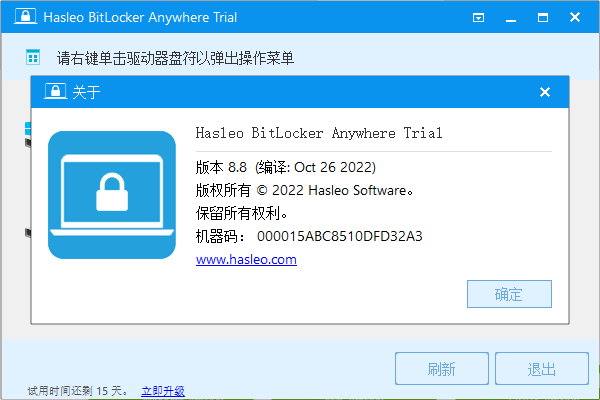




































網(wǎng)友評(píng)論